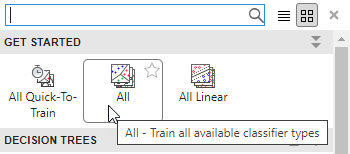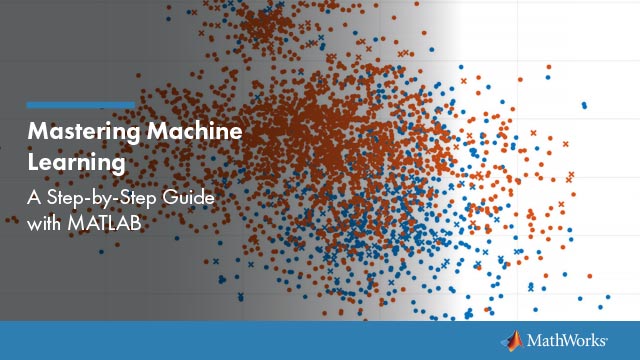使用分类学习应用程序训练神经网络分类器
此示例演示如何在Classification Learner应用程序中创建和比较神经网络分类器,并将经过训练的模型导出到工作区以对新数据进行预测。
在MATLAB®命令窗口中,加载
鱼腥草并从数据集中的变量创建一个表以用于分类。fishertable=可读表(“fisherris.csv”);单击应用程序选项卡,然后单击显示更多打开应用程序库的右侧箭头。在机器学习和深度学习组,单击分类学习者.
上分类学习者选项卡,文件部分,单击新会话选择从工作空间.

在“来自工作区的新会话”对话框中,选择表
鱼缸从数据集变量列表(如有必要)。请注意,应用程序已根据其数据类型选择响应和预测变量。花瓣和萼片的长度和宽度是预测因子,物种是你想要分类的反应。对于本例,请勿更改选择。要接受默认的验证方案并继续,请单击开始会议默认验证选项为5倍交叉验证,以防止过度装配。
分类学习者创建数据散点图。
使用散点图来研究哪些变量对预测响应有用。中选择不同的选项X和Y下的列表预测以形象化的物种分布和测量。注意区分物种颜色的变量。
创建一个神经网络模型的选择分类学习者选项卡,模型类型部分中,单击箭头打开库。在神经网络分类器组,单击全神经网络.
在训练部分,单击火车.分类学习者训练图库中每个神经网络分类选项中的一个。在模型窗格中,应用程序概述了准确性(验证)最好的模型得分。分类学习者还显示了第一个神经网络模型的验证混淆矩阵(狭窄的神经网络).
提示
如果你有并行计算工具箱™,你可以训练所有的模型(全神经网络)同时选择使用并行按钮训练单击之前的部分火车. 点击后火车,打开并行池对话框打开并保持打开状态,同时应用程序打开并行工作人员池。在此期间,您不能与该软件进行交互。泳池开放后,应用程序会同时训练模特。
中选择一个模型模型窗格以查看结果。例如,选择狭窄的神经网络模型(模型1.1)。检查当前模型摘要窗格当前模型摘要窗格中显示培训结果在验证集上计算的度量。
检查训练模型的散点图。上分类学习者选项卡,阴谋部分中,单击箭头打开库,然后单击散射在验证结果组。分类正确的点用O标记,分类错误的点用X标记。

笔记
验证在结果中引入了一些随机性。您的模型验证结果可能与本例中显示的结果不同。
检查每个班预测的准确性。上分类学习者选项卡,阴谋部分中,单击箭头打开库,然后单击混淆矩阵(验证)在验证结果查看真实类和预测类结果的矩阵。
选择列表中的其他模型模型窗格中,打开每个模型的验证混淆矩阵,然后比较结果。
选择最好的模型在模型窗格(最佳分数在准确性(验证)盒)。为了改进模型,尝试在模型中加入不同的功能。看看是否可以通过删除预测能力低的特征来改进模型。
上分类学习者选项卡,特征部分,单击特征选择。在“特征选择”对话框中,指定要从模型中删除的预测值,然后单击好吧.在训练部分,单击火车使用新选项训练新模型。比较中分类器之间的结果模型窗格。
为了研究要包含或排除的特征,使用散点和平行坐标图。上分类学习者选项卡,阴谋段,单击箭头以打开图库,然后单击平行坐标在验证结果组。
选择最好的模型在模型窗格。为了进一步改进模型,请更改其高级设置。上分类学习者选项卡,模型类型部分,单击先进的选择先进的。在“高级神经网络选项”对话框中,尝试更改某些设置,如完全连接层的大小或正则化强度,然后单击好吧.通过单击训练新模型火车在训练部分。
要了解有关神经网络模型设置的更多信息,请参见神经网络分类器.
您可以将经过培训的模型的完整或紧凑版本导出到工作区分类学习者选项卡,出口部分,单击出口模式然后选择其中一个出口模式或导出压缩模型.看到导出分类模型来预测新数据.
要检查用于训练此分类器的代码,请单击生成函数在出口部分。
提示
使用相同的工作流来评估和比较您可以在Classification Learner中培训的其他分类器类型。
要训练数据集可用的所有非优化分类器模型预设:
上分类学习者选项卡,模型类型部分中,单击箭头以打开模型库。
在开始组,单击所有.然后,在训练部分,单击火车.
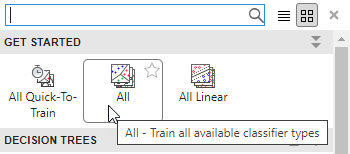
要了解其他分类器类型,请参阅在分类学习者应用程序中训练分类模型.